word文档批注怎么设置
更新时间:2024-08-27 10:08:43作者:jiang
在使用Word文档时,我们经常需要进行批注以便于他人查看和编辑,设置批注是非常重要的,可以帮助我们更好地进行文档的修改和补充。在Word文档中,我们可以通过点击审阅选项卡中的新建批注按钮来添加批注。我们还可以通过在文本中选中需要添加批注的内容,然后右键点击选择插入批注来实现批注的设置。通过这些简单的操作,我们就可以轻松地设置和管理文档中的批注。
方法如下:
1.首先,打开需要进行设置的word文档。
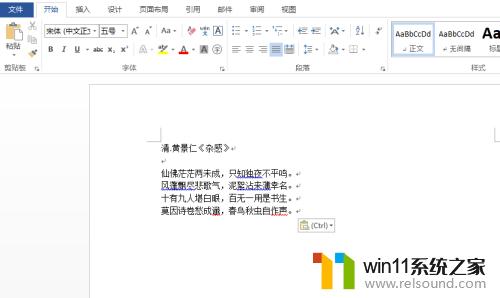
2.然后选中要做批注的内容。
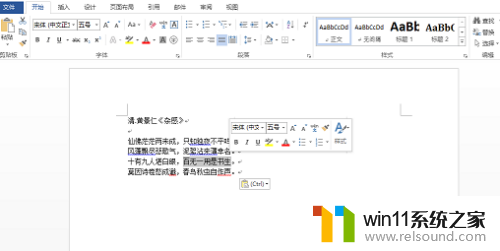
3.之后将word切换到功能区的审阅选项卡

4.点击批注组内的新建批注选项。
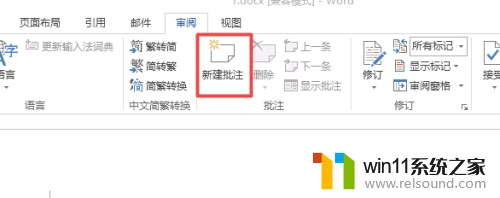
5.然后word文档就会显示成如下样子,选择的文本会显示批注标记。文档右侧会显示批注框,可以在批注框内加入批注的具体内容。
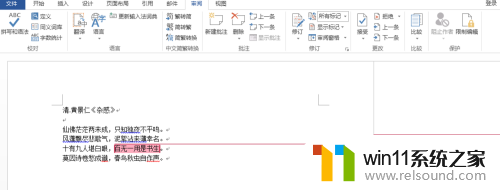
6.批注的内容会和word文档一起被保存起来,再次打开word文档的时候也可以看见批注内容。
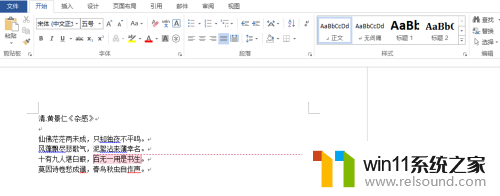
以上就是word文档批注设置的全部内容,有需要的用户可以根据这些步骤进行操作,希望能够对大家有所帮助。















